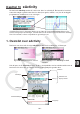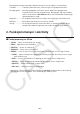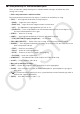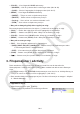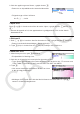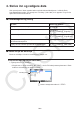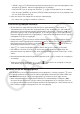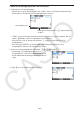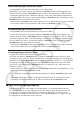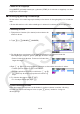User Manual
Table Of Contents
- Innhold
- Bli kjent – Les dette først!
- Kapittel 1 Grunnleggende bruk
- Kapittel 2 Manuelle beregninger
- 1. Grunnleggende beregninger
- 2. Spesialfunksjoner
- 3. Angi vinkelenhet og displayformat
- 4. Funksjonsberegninger
- 5. Numeriske beregninger
- 6. Beregninger med komplekse tall
- 7. Binære, oktale, desimale og heksadesimale heltallsberegninger
- 8. Matriseberegninger
- 9. Vektorberegninger
- 10. Metriske omformingsberegninger
- Kapittel 3 Listefunksjon
- Kapittel 4 Likningsberegninger
- Kapittel 5 Graftegning
- 1. Eksempelgrafer
- 2. Bestemme hva som skal vises på et grafskjermbilde
- 3. Tegne en graf
- 4. Lagre og hente frem innholdet av grafskjermbildet
- 5. Tegne to grafer på samme skjerm
- 6. Manuell graftegning
- 7. Bruke tabeller
- 8. Endre en graf
- 9. Dynamisk grafskriving
- 10. Tegne graf for en rekursjonsformel
- 11. Tegne kjeglesnitt som graf
- 12. Tegning av punkter, linjer og tekst på grafskjermen (Skisse)
- 13. Funksjonsanalyse
- Kapittel 6 Statistiske grafer og beregninger
- 1. Før du utfører statistiske beregninger
- 2. Beregne og tegne grafer for statistiske data med én variabel
- 3. Beregne og tegne grafer for statistiske data med parvise variabler (kurve montering)
- 4. Utføre statistiske beregninger
- 5. Tester
- 6. Konfidensintervall
- 7. Distribusjon
- 8. Inntastings- og utdataledd for tester, konfidensintervall og distribusjon
- 9. Statistisk formel
- Kapittel 7 Økonomiske beregninger
- 1. Før du utfører økonomiske beregninger
- 2. Vanlig rente
- 3. Rentes rente
- 4. Kontantstrøm (investeringsvurdering)
- 5. Amortisering
- 6. Omregning av rentefot
- 7. Kostnad, salgspris, fortjenestemargin
- 8. Dag-/datoberegninger
- 9. Avskrivning
- 10. Obligasjonsberegninger
- 11. Økonomiske beregninger ved hjelp av funksjoner
- Kapittel 8 Programmering
- 1. Grunnleggende programmeringstrinn
- 2. Funksjonstaster for Program-modus
- 3. Redigere programinnhold
- 4. Filbehandling
- 5. Kommandoreferanse
- 6. Bruke kalkulatorfunksjoner i programmer
- 7. Kommandolisten i Program-modus
- 8. CASIO-kalkulator med vitenskapelige funksjoner Spesialkommandoer <=> Tekstkonverteringstabell
- 9. Programbibliotek
- Kapittel 9 Regneark
- Kapittel 10 eActivity
- Kapittel 11 Minnehåndtering
- Kapittel 12 Systemhåndtering
- Kapittel 13 Datakommunikasjon
- Kapittel 14 Geometri
- Kapittel 15 Picture Plot
- Kapittel 16 3D-graffunksjon
- Kapittel 17 Python (kun fx-CG50, fx-CG50 AU)
- Kapittel 18 Distribusjon (kun fx-CG50, fx-CG50 AU)
- Vedlegg
- Examination Modes
- E-CON4 Application (English)
- 1. E-CON4 Mode Overview
- 2. Sampling Screen
- 3. Auto Sensor Detection (CLAB Only)
- 4. Selecting a Sensor
- 5. Configuring the Sampling Setup
- 6. Performing Auto Sensor Calibration and Zero Adjustment
- 7. Using a Custom Probe
- 8. Using Setup Memory
- 9. Starting a Sampling Operation
- 10. Using Sample Data Memory
- 11. Using the Graph Analysis Tools to Graph Data
- 12. Graph Analysis Tool Graph Screen Operations
- 13. Calling E-CON4 Functions from an eActivity
10-9
u Matriseberegninger med Matrix Editor
Å velge { 'MAT/VCT} på funksjonsmenyen vil vise Matrix Editor.
Matrix Editor-operasjoner og matriseberegninger i eActivity -modus er grunnleggende sett
identiske med de du finner i Run-Matrix -modus. Du finner mer informasjon om Matrix Editor
og matriseberegninger under «Matriseberegninger» (side 2-42). Vær imidlertid oppmerksom
på at Matrix Editor-operasjoner og matriseberegninger i eActivity -modus er forskjellige fra de i
Run-Matrix -modus, som beskrevet nedenfor.
• Matriseminnet i eActivity -modus lagres separat for hver fil. Matriseminnet vil være forskjellig
fra de som produseres når de kalles fra andre modi enn eActivity -modus.
u Vektorberegninger med Vector Editor
Å velge {'MAT/VCT} på funksjonsmenyen vil vise Vector Editor.
Vector Editor-operasjoner og vektorberegninger i eActivity-modus er grunnleggende sett
identiske med de du finner i Run-Matrix-modus. Du finner mer informasjon om Vector Editor
og vektorberegninger under «Vektorberegninger» (side 2-59). Vær imidlertid oppmerksom på
at Vector Editor-operasjoner og vektorberegninger i eActivity-modus er forskjellige fra de i
Run-Matrix-modus, som beskrevet nedenfor.
• Vektorminnet i eActivity-modus lagres separat for hver fil. Vektorminnet vil være forskjellig
fra de som produseres når de kalles fra andre modi enn eActivity-modus.
u Listeberegninger med List Editor
Velg { 'LIST} på funksjonsmenyen for å vise List Editor.
List Editor-operasjoner i eActivity -modus er identisk i Statistics -modus («Skrive inn data i
og redigere en list», side 3-1). Denne behandlingen og disse beregningene er grunnleggende
identisk til de du finner i Run-Matrix -modus («Manipulere listdata» på side 3-7 og «Aritmetiske
beregninger ved hjelp av lister» på side 3-13). Vær imidlertid oppmerksom på at List Editor-
operasjoner og listeberegninger i eActivity -modus er forskjellige fra de i andre modi, som
beskrevet nedenfor.
• Funksjonsmenyen for List Editor-funksjonen i eActivity -modus gir bare skjermbilde to av List
Editor-funksjonsmenyen i Statistics -modus.
• For å gå tilbake til skjermbildet med arbeidsområdet fra List Editor i eActivity -modus, trykk
J.
• I eActivity -modus lagres verdier for listeminnet separat for hver fil. Listeminnet vil være
forskjellig fra de som produseres når de kalles fra andre modi enn eActivity -modus.
k Sette inn en beregningsstopplinje
Når du trykker w etter å ha redigert en beregningslinje i en arbeidsområdeskjerm med
flere beregningslinjer, vil alle beregningene etter den redigerte linjen beregnes på nytt. Ny
beregning kan ta ganske lang tid hvis det er mange beregningslinjer eller hvis noen av
beregningene er komplekse. Du kan sette inn en beregningsstopplinje for å stoppe den nye
beregningen på det stedet der linjen er plassert.